
Tabla de contenido:
- Autor John Day [email protected].
- Public 2024-01-30 08:42.
- Última modificación 2025-01-23 14:39.
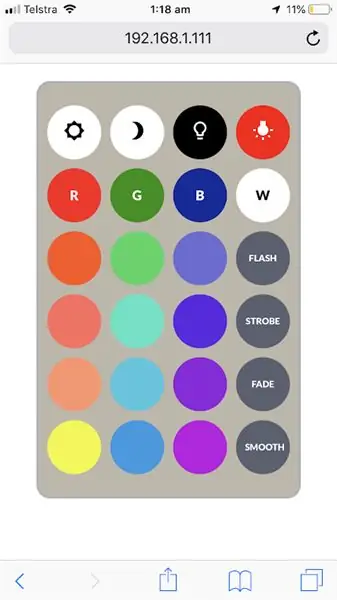


La idea es crear unas luces LED que se puedan controlar desde WiFi. Tengo una tira de LED de repuesto de Navidad por ahí, así que la estoy reciclando a ESP8266, que permite controlar el LED desde WiFi.
ESP8266 puede funcionar como servidor web, esto se utilizará para crear el diseño remoto para controlar la tira de LED. La tira de LED que tengo es de 12V, por lo que necesitaré una fuente de alimentación de 12 V para esto, de lo contrario, si tiene el LED de 5V, puede alimentar la tira de LED desde la misma fuente de alimentación que alimenta el circuito ESP8266.
Paso 1: reúna todos los materiales y herramientas
Para ello necesitará los siguientes materiales:
- 1 x ESP8266
- 3 x MOSFET IRF510
- Tira de LED RGB
- Tablero prototipo
- Cable conector
- Fuente de alimentación de 12 V para tira de LED
- Fuente de alimentación de 5 V para el ESP8266
Las siguientes son las herramientas que necesitará:
- Pelacables
- Soldador
- Multímetro (herramientas útiles para la resolución de problemas)
Paso 2: conecte el circuito
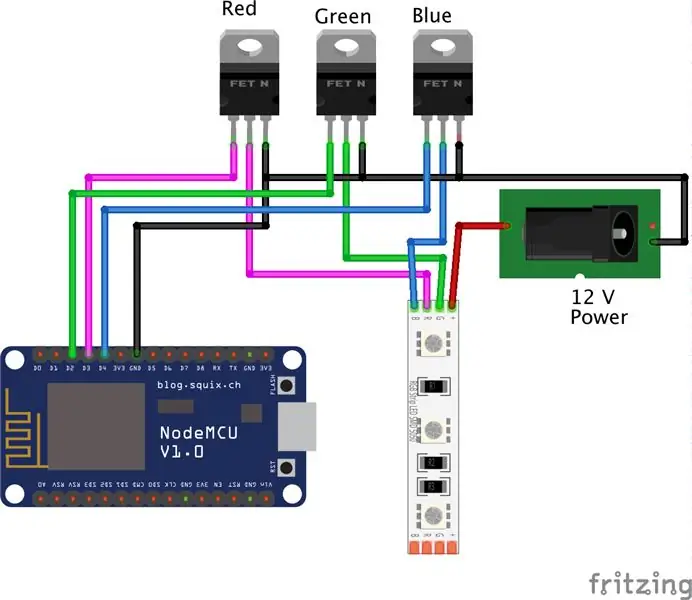

Conecte el circuito según el diagrama anterior. Necesitamos 3 MOSFET para alimentar los 3 colores (ROJO, VERDE, AZUL) del LED. Tenga en cuenta que no estoy usando la tira de LED direccionable individual. Para eso necesitarás una conexión diferente.
Usando los 3 colores del LED, podemos crear muchos más colores. Para fines educativos, es genial poder enseñar a los niños sobre los colores primarios y la combinación que formaba los otros colores.
Otra cosa a tener en cuenta es que deberá asegurarse de que el GND de la fuente de alimentación de 12 V esté conectado al GND de la fuente de alimentación de 5V. Otra alternativa es que puede utilizar la fuente de alimentación de 12 V para alimentar el 5 V utilizando el regulador de 5 V LM7805.
Paso 3: configurar el código desde la interfaz Arduino
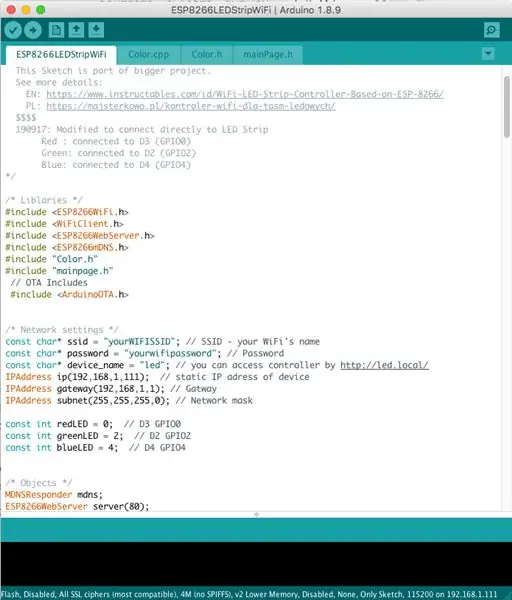
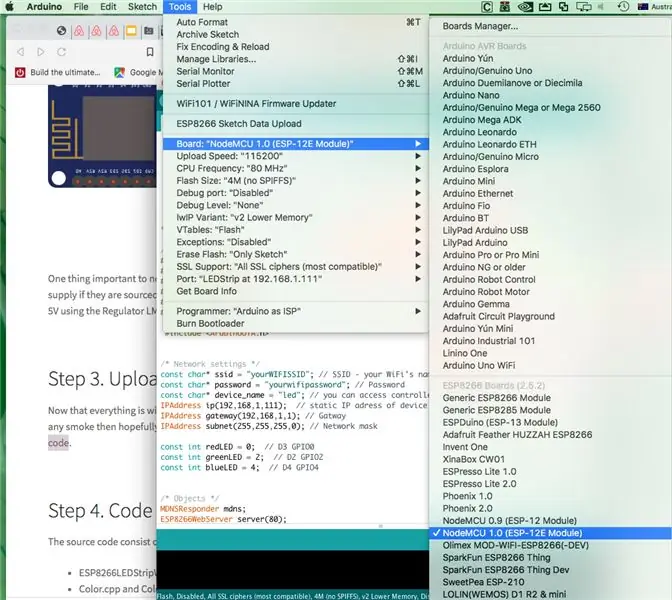
Puede descargar el código que he utilizado de mi sitio web en la siguiente ubicación. El código necesitará la siguiente biblioteca para ejecutarse.
- ESP8266WiFI
- ESP8266 Webserver
- Arduino OTA
Una vez que cargue el código en la interfaz de Arduino, hay un par de cosas que necesita configurar.
1. Cambie lo siguiente para que apunte a su ssid wifi y contraseña
/ * Configuración de red * / const char * ssid = "yourWIFISSID"; // SSID - el nombre de su WiFi const char * password = "yourwifipassword"; // Contraseña
2. Cambie la dirección IP para reflejar la subred de su enrutador y asegúrese de que no haya dispositivos en la misma dirección IP.
Dirección IP ip (192, 168, 1, 111); // dirección IP estática de la puerta de enlace IPAddress del dispositivo (192, 168, 1, 1); // Subred de dirección IP de Gatway (255, 255, 255, 0); // Máscara de red
3. Cambie la contraseña de OTA (actualización en el aire) en la sección Configuración alrededor de la línea 62.
// Código OTA ArduinoOTA.setHostname ("LEDStrip"); ArduinoOTA.setPassword ((const char *) "ledstripOTApassword"); ArduinoOTA.begin ();
Paso 4: Cargue el código en ESP8266
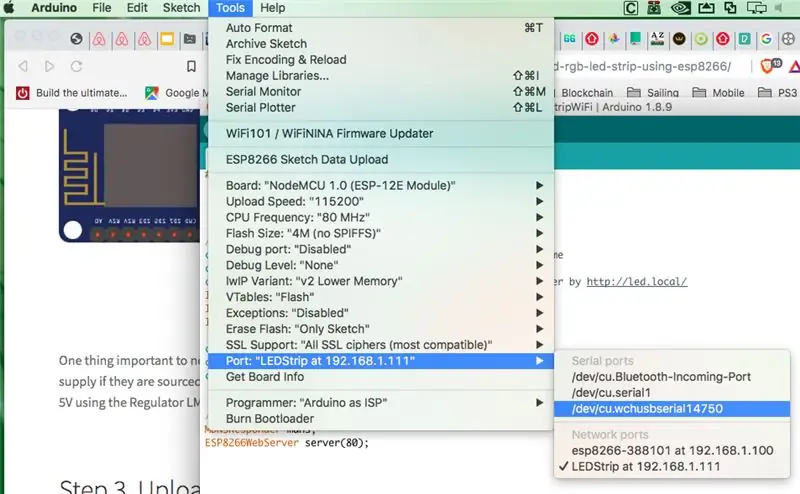
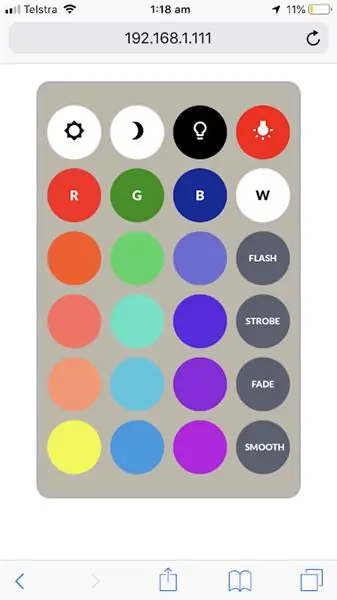
Una vez que haya configurado el código para que se adapte a su configuración de WiFi, es hora de cargar el código en el ESP8266. Asegúrese de seleccionar el puerto correcto donde está conectado su ESP8266. En el ejemplo anterior, tengo el mío en /dev/cu.wchusbserial14750, esto podría ser diferente de su PC o Mac.
Luego seleccione Sketch-> Cargar.
Espere hasta que finalice la carga. Si todo va bien, el ESP8266 debería conectarse a su enrutador WiFi y tener la dirección IP 192.168.1.111. Esto puede variar si lo ha cambiado en el paso anterior. Apunte su navegador a esa dirección IP, https://192.168.1.111, debería ver el control remoto LED como se muestra en la imagen.
Haga clic en el color para cambiar el color del LED según su estado de ánimo y disfrute.
Paso 5: actualizaciones futuras

Ahora que tiene una tira de LED RGB controlada por WiFi en funcionamiento, puede jugar con el código para agregar más combinaciones diferentes de luces de discoteca. Algunas de las sugerencias de actualización futura incluyen:
- Conectando el circuito a MQTT para que puedas controlarlo vía internet
- Agregue un circuito de detección de movimiento para encender automáticamente las luces LED para la luz nocturna
- Agregue código para diferentes modos de parpadeo (Flash, Strobe, Fade, Smooth), estos botones en este momento no son funcionales.
- Cambiar el color de la luz en función de la música.
Eso es todo, espero que disfrutes de este post. Y si te gusta esto, puedes votar por mí en el concurso de Iluminación. Puede visitar mi sitio web para ver otros proyectos sencillos de IoT.
También puede enviarme un comentario sobre la sugerencia para la actualización futura que le gustaría ver, de modo que pueda usar esta idea para publicar en los próximos instructivos.
Recomendado:
Luz de reloj con pantalla de matriz de tira de LED controlada por WiFi: 3 pasos (con imágenes)

Luz de reloj con pantalla de matriz de tira de LED controlada por WiFi: tiras de LED programables, p. Ej. basados en WS2812, son fascinantes. Las aplicaciones son múltiples y rápidamente puede obtener resultados impresionantes. Y de alguna manera la construcción de relojes parece ser otro dominio en el que pienso mucho. Comenzando con algo de experiencia en
Tira de LED Rgb controlada por RC: 4 pasos (con imágenes)

Tira de LED Rgb controlada por RC: ¡Crea tu propia tira de LED controlada por RC para la iluminación individual de la habitación! La mayoría de las tiras de LED RGB están controladas por un mando a distancia por infrarrojos. Para apagarlo, encenderlo o cambiar el color, debe permanecer frente al receptor. Esto es aburrido y no re
Control WIFI ESP8266 RGB LED STRIP - NODEMCU como mando a distancia por infrarrojos para tira de led controlado por wifi - Control de teléfono inteligente RGB LED STRIP: 4 pasos

Control WIFI ESP8266 RGB LED STRIP | NODEMCU como mando a distancia por infrarrojos para tira de led controlado por wifi | Control de teléfono inteligente con tiras de LED RGB: Hola chicos, en este tutorial aprenderemos a usar nodemcu o esp8266 como control remoto IR para controlar una tira de LED RGB y Nodemcu será controlado por teléfono inteligente a través de wifi. Entonces, básicamente, puedes controlar la TIRA LED RGB con tu teléfono inteligente
Tira de led de 12v controlada por wifi usando Raspberry Pi con Tasker, integración de Ifttt .: 15 pasos (con imágenes)

Tira de LED de 12v controlada por wifi usando Raspberry Pi con Tasker, integración de Ifttt .: En este proyecto, le mostraré cómo controlar una tira de LED analógica de 12v simple a través de wifi usando una Raspberry Pi. Para este proyecto necesitará: 1x Raspberry Pi (I estoy usando una Raspberry Pi 1 Modelo B +) 1x RGB 12v Le
Tira de LED controlada por sitio web / WiFi con Raspberry Pi: 9 pasos (con imágenes)

Tira de LED controlada por sitio web / WiFi con Raspberry Pi: Antecedentes: Soy un adolescente y he estado diseñando y programando pequeños proyectos de electrónica durante los últimos años, además de participar en concursos de robótica. Hace poco estuve trabajando en la actualización de la configuración de mi escritorio y decidí que un buen complemento
